خوش آموز درخت تو گر بار دانش بگیرد، به زیر آوری چرخ نیلوفری را
برطرف کردن ارور بلواسکرین Preparing Security Options
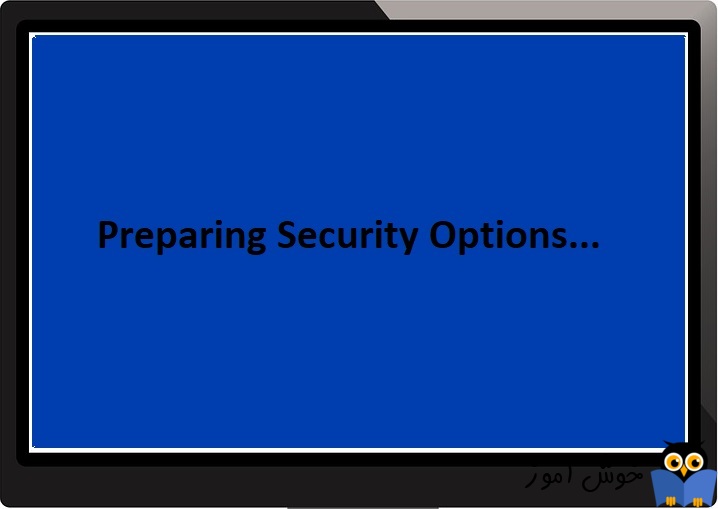

اگر شما هم با این ارور مواجه شده اید لطفا روش های زیر را بکار گیرید.
اگر امکان لاگین به ویندوز را در این حالت ندارید، سیستم را بصورت Safe mode بوت کرده و روش های زیر را بکار گیرید.
Method 1: Perform System Restore
اگر از قبل Restore point ای از ویندوز گرفته اید می توانید آنرا ریستور کنید. این تنها در صورتی است که Restore point ای وجود داشته باشد که بخواهید آنرا ریستور کنید. برای اینکار می توانید به لینک زیر مراجعه کنید. در این لینک نحوه تهیه Restore point و همچنین بازیابی آن توضیح داده شده است ولی شما فقط به قسمت بازیابی آن نیاز دارید.آموزش تهیه و بازیابی Restore point در ویندوز
Method 2: Manually uninstall recently installed updates
با فشردن کلیدهای ترکیبی Windows Key + I به پنجره settings ویندوز 10 وارد شده و به قسمت Update & Security بروید.
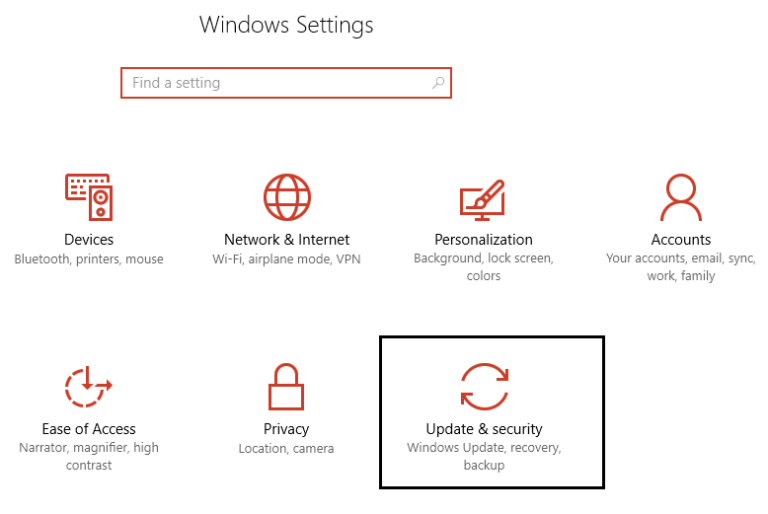
از پانل سمت چپ، Windows Update را انتخاب کرده و در قسمت مقابل لینک View installed update history را کلیک کنید.
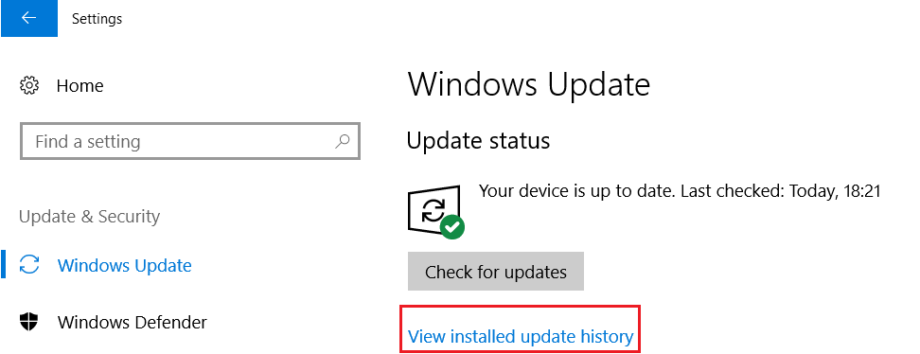
در این پنجره باز شده هم گزینه Uninstall updates را کلیک کنید.
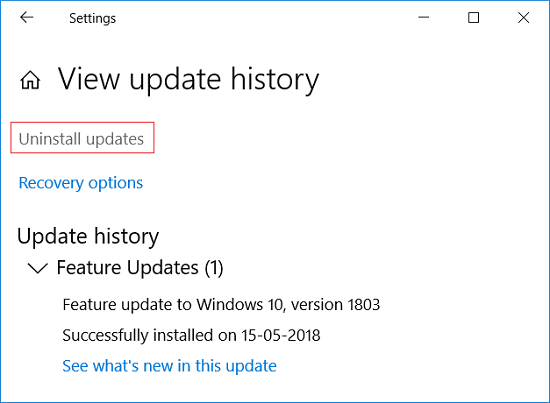
سپس در پنجره آپدیت های نصب شده، آپدیت هایی که به تازگی در سیستم تان نصب شده را انتخاب کرده و Uninstall کنید.
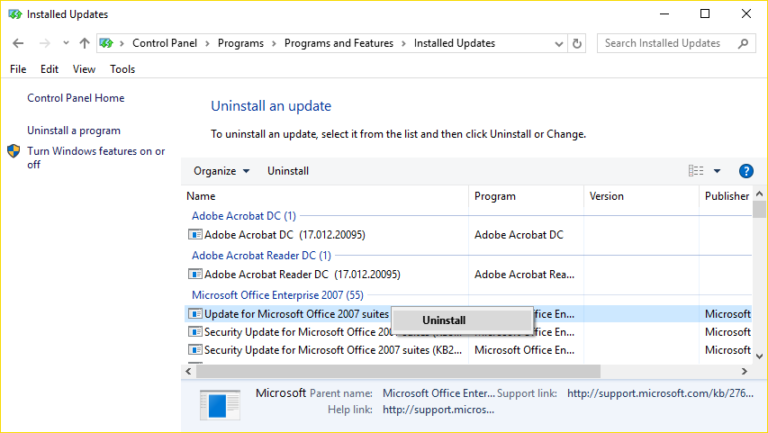
Method 3: Disable Fast Startup
لطفا در ویندوزتان ویژگی Fast startup را غیرفعال کنید:نحوه غیر فعال کردن یا فعال کردن راه اندازی سریع در ویندوز 10
اگر نیاز به اطلاعاتی بیشتری در خصوص این مورد دارید می توانید به لینک زیر مراجعه کنید:
Fast startup چیست و آیا نقشی در بوت سریع ویندوز دارد؟
Method 4: Run SFC and CHKDSK
Command Prompt را بصورت Run as administrator اجرا کنید و دستور زیر را در آن وارد و Enter کنید:Sfc /scannow
اجرای دستور بالا دقایقی وقت صرف خواهد کرد که پس از آن تکمیل آن به لینک زیر مراجعه کنید و موارد گفته شده در آن را هم بکار گیرید.
رفع مشکلات دیسک و File system با ابزار CHKDSK
Method 5: Run Automatic/Startup Repair
لطفا DVD نصب ویندوز را در دستگاه DVD Rom قرار داده و ویندوز را از روی DVD بوت کنید. سپس به مرحله Press any key to boot from CD or DVD وارد می شوید که برای بوت باید یک کلید دلخواه از کیبورد را بفشارید.
همینطور سایر مراحل را Next کنید تا وارد مرحله شکل زیر شوید. در این مرحله از پایین سمت چپ، لینک Repair your computer را کلیک کنید.

بدین ترتیب پنجره choose an option ظاهر خواهد شد که در اینجا باید گزینه Troubleshoot را کلیک کنید.

در این مرحله هم گزینه Advanced option را کلیک کنید.

در پنجره Advanced options هم گزینه Automatic Repair را کلیک کنید.

اکنون باید منتظر بمانید تا کار Automatic Repairs ویندوز به اتمام برسد.
پس از اتمام کار سیستم را ریستارت کنید و اگر مشکل برطرف نشده بود، روش زیر را بکار گیرید
Method 6: Rebuild BCD
دقیقا مراحل بالا را تا Advanced options طی کنید و اینبار گزینه command prompt را کلیک کنید.
با باز شدن Command Prompt دستورات زیر را یک به یک وارد کرده و Enter کنید.
bootrec.exe /FixMbr
bootrec.exe /FixBoot
bootrec.exe /RebuildBcd

اگر دستورات بالا با ارور مواجه شد، دستورات زیر را یک به یک وارد کنید ضمنا در دستورات زیر من فرض را بر این گذاشته ام که ویندوز در درایور C سیستم شما نصب است.
bcdedit /export C:\BCD_Backup
c:
cd boot
attrib bcd -s -h -r
ren c:\boot\bcd bcd.old
bootrec /RebuildBcd
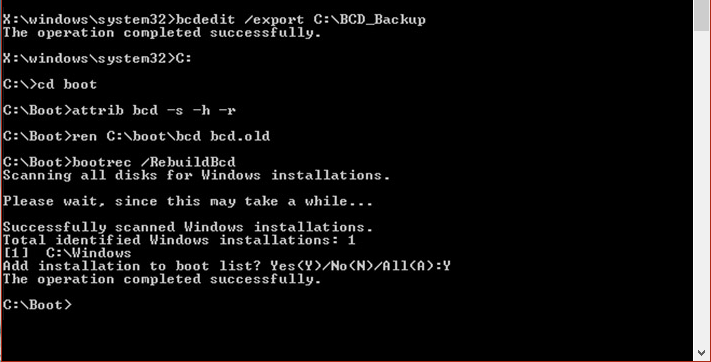
در آخر هم دستور Exit را وارد کنید تا CMD بسته شود و شما به پنجره Choose an options وارد شوید و در این پنجره گزینه Continue را کلیک کنید تا سیستم ریبوت شده و اگر مشکل رفع نشد راه حل بعدی را دنبال کنید.
Method 7: Restart Windows Update service
لطفا کلیدهای ترکیبی Windows key + R را همزمان بفشارید و دستور Services.msc را وارد و Enter کنید تا وارد کنسول Services شوید.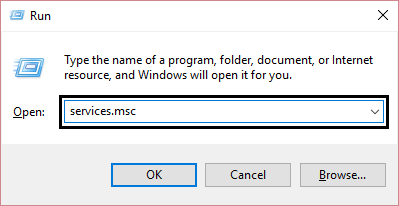
سپس سرویس زیر را یک با یک باید در این کسنول پیدا کنید:
Background Intelligent Transfer Service (BITS)
Cryptographic Service
Windows Update
MSI Installer
در قسمت Startup type، گزینه Automatic را انخاب کرده و حتما دکمه Start را کلیک کنید تا وضعیت سرویس در حالت Running قرار بگیرد. سپس فرم را ok کنید.
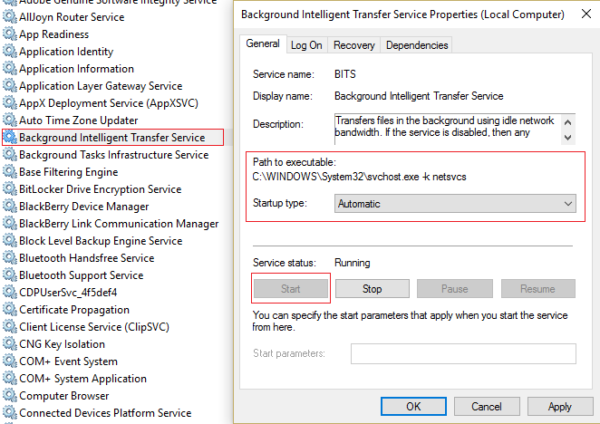
حالا روی تک تک این سرویس های بالا کلیک راست کرده و از منوی ظاهر شده، گزینه Restart را کلیک کنید. اگر گزینه Restart در هر کدام از این سرویس ها غیرفعال بود به این معنی است که سرویس هنوز استارت نشده یا شما آن را استارت نکرده اید و قبل از آن باید سرویس را استارت کنید.
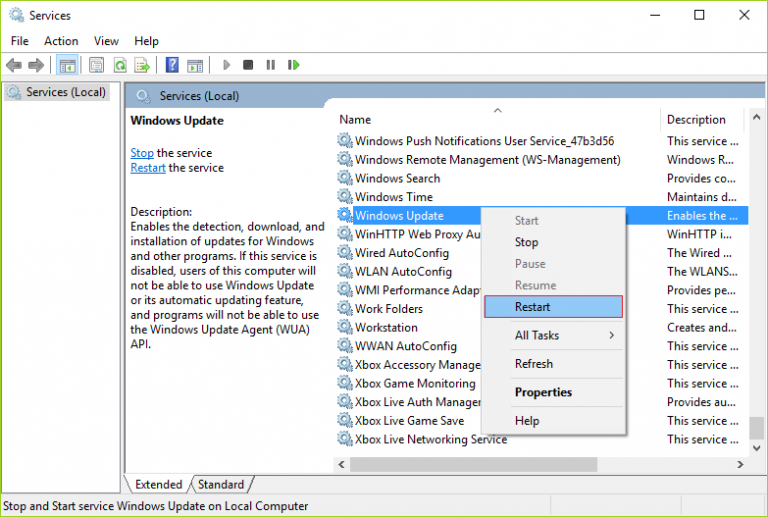
Method 8: Disable Credential Manager Service
دوباره به کنسول Services وارد شوید و این بار سرویس Credential Manager را یافته و از آن Properties بگیرید.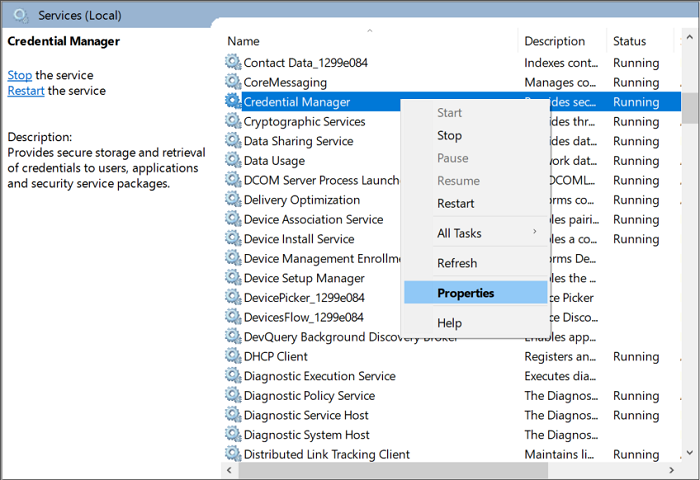
از لیست Startup type گزینه Disabled را انتخاب کرده و فرم را OK کنید.
Method 9: Rename SoftawareDistribution
لطفا Command Prompt را باز کرده و هر کدام از دستورات زیر را جدا در cmd وارد و Enter کنید تا اجرا شوند.net stop wuauserv
net stop cryptSvc
net stop bits
net stop msiserver
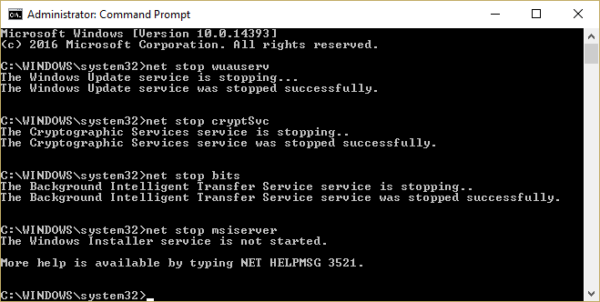
با استاپ کردن سرویس های مذکور، حالا با وارد کردن دستورات زیر اقدام به Rename کردن فولدر SoftwareDistribution کنید.
ren C:\Windows\SoftwareDistribution SoftwareDistribution.old
ren C:\Windows\System32\catroot2 catroot2.old
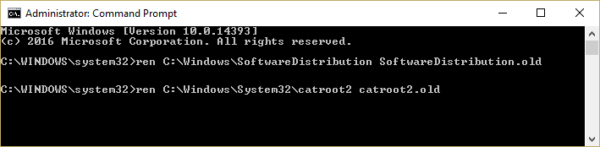
اکنون باید سرویس های استاپ شده را مجددا استارت کنید. پس دستورات زیر را هم یک به یک در cmd وارد کنید.
net start wuauserv
net start cryptSvc
net start bits
net start msiserver





نمایش دیدگاه ها (0 دیدگاه)
دیدگاه خود را ثبت کنید: